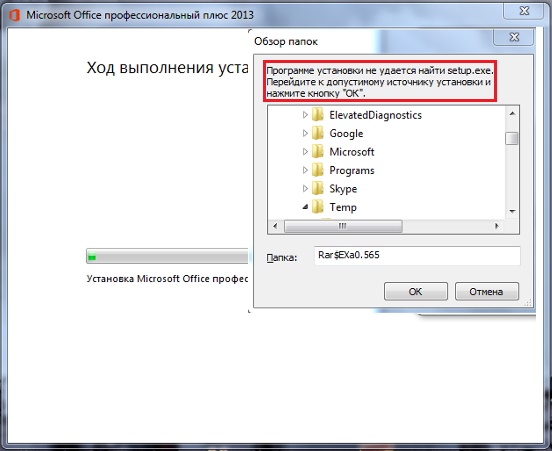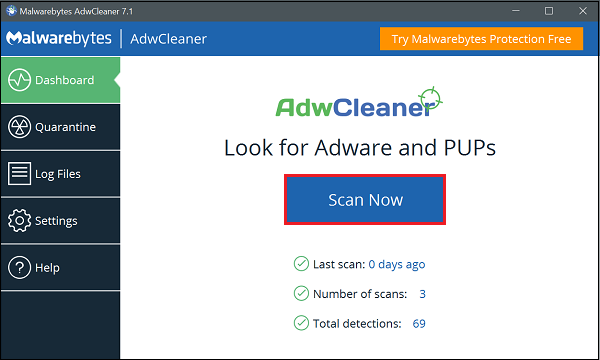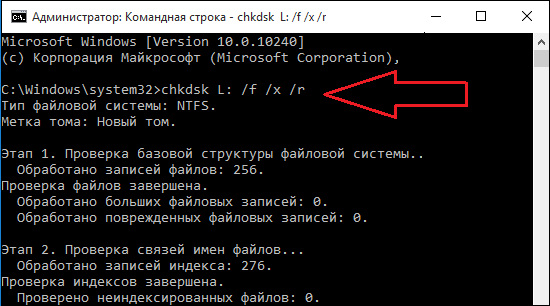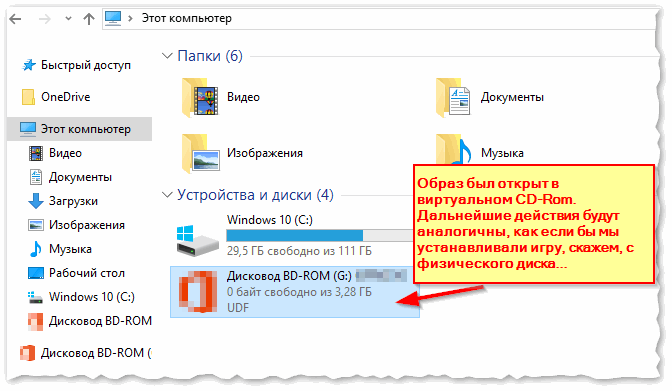что делать если в папке с игрой нет setup exe
Программе установки не удается найти setup.exe — что делать?
При установке какого-либо софта (обычно это пакет MS Office, Autodesk и другие программы) вы можете столкнуться с внезапным прекращением процесса установки, сопровождающимся сообщением «Программе установки не удается найти setup.exe». Причиной возникшей дисфункции могут являться ряд программных и аппаратных факторов, делающих невозможной корректную установку программного комплекса из установочного архива. Ниже разберём, в чём причина возникшей дисфункции, и что делать при появлении сообщения неудачного поиска setup.exe.
Почему программа установки не может найти setup.exe
Причиной дисфункции могут быть следующие детерминанты:
Давайте разберёмся, как исправить ошибку «Программе установки не удается найти setup.exe».
Перезагрузите ваш ПК
Первым делом рекомендуем просто перезагрузить ваш ПК. Появление рассматриваемой нами ошибки может быть вызвано случайным сбоем в работе вашего компьютера. Перезагрузка системы позволит нормализовать его работу, после чего попробовать вновь установить нужную программу.
Перекачайте инсталляционный файл
Поскольку частой причиной данной ошибки становится некорректно скачанный инсталляционный файл, рекомендуем заново архив. Используйте для этого другой источник, к примеру, другой торрент-трекер или раздачу от другого автора. Если это репак – попробуйте репак от другого репакера.

Временно отключите антивирус
При скачивании и распаковке архива желательно временно деактивировать ваш антивирус. Последний может быть ответственен не только за блокировку установки каких-либо файлов, но и за их удаление. Временно отключите ваш антивирус, а затем принимайтесь за скачивание и инсталляцию продукта.
Вручную укажите путь к файлу setup.exe
В случае случайного сбоя инсталлятора рекомендуется вручную указать ему путь к файлу setup.exe. С помощью инструмента «Обзор папок» найдите директорию с инсталляционным файлом setup.exe, после чего нажмите внизу на «ОК». Возможно, процедура инсталляции будет продолжена, и вы сможете избавиться от возникшей ошибки.
Проверьте ваш ПК на наличие вирусных программ
В некоторых случаях повреждение инсталляционного архива связано с вредоносным действием вирусных программ, имеющихся на данном ПК. Для борьбы с ним рекомендуем использовать такие популярные инструменты как AdwCleaner, Trojan Remover или Dr.Web Cureit!. Проверьте ими систему, при нахождении зловредов устраните их. Затем перезагрузите ваш ПК, и попробуйте вновь выполнить инсталляцию программы.
Используйте функционал утилиты CHKDSK
Для борьбы с битыми секторами используйте функционал утилиты CHKDSK. Запустите командную строку с административными правами, и введите там следующую команду:
Вместо С при необходимости укажите имя диска, на который вы собираетесь производить инсталляцию проблемной ранее программы.
Если вы будете проверять системный диск (обычно это С) утилита chkdsk может запросить перезагрузку системы, так как это необходимо ей для полноценной проверки системного диска. Подтвердите перезагрузку и дождитесь окончания процедуры проверки. Затем вновь выполните инсталляцию нужного софта.
Программе установки не удается найти setup.exe: что делать?
Разбираемся, что делать, если программе установки не удается найти setup.exe (Office 2013)?
Если вы недавно устанавливали MS Office, то вероятно столкнулись с новой проблемой – могло появиться окно с ошибкой о невозможности найти файл setup.exe. Подобный сбой может быть вызван несколькими причинами.
Почему система не может найти файл?
Ошибка о невозможности найти файл setup.exe может появляться как при установке отдельного продукта типа Excel или Word, так и полного пакета MS Office. На аналогичные неисправности жаловались пользователи при установке программ от Autodesk.
Windows не может найти необходимый компонент по ряду причин. Попробуем последовательно исключить каждый из возможных вариантов ошибки. Чаще всего setup.exe не находится из-за:
Рассмотрим подробнее каждую причину.
Случайный сбой
Вы могли скачать программу не полностью, например, в процессе загрузки повредился архив или изначально был поврежденным. Эта проблема чаще возникает в случае загрузки пиратского контента.
Отмените все процессы и попробуйте начать все с самого начала – с момента загрузки файлов на компьютер. Запустите процесс установки. Возможно, сейчас проблема исчезнет. Если нет, то можно попробовать скачать файлы программы из другого источника или установить эти, но с применением следующих шагов.
Просмотреть и прекратить работу фоновых задач можно при помощи «Диспетчера задач».
Помните, что доверять можно только официальным создателям программных пакетов и качать файлы лучше всего именно с первоисточников. Так вы точно можете быть уверенны в отсутствии вирусов и целостности установочной сборки.
При скачивании файлов на компьютер также убедитесь, что загрузка завершилась полностью и вы ее случайно не прервали.
Отключение антивирусной программы
Антивирус предназначен для защиты компьютера от вредоносного влияния внешних угроз, но иногда устанавливаемые компоненты папки или архива с вложением setup.exe он может воспринимать как опасные. Последствием становится блокировка процесса скачивания файла или установки, а в некоторых случаях происходит автоматическое удаление подобных элементов.
Если во время установки появилась ошибка о невозможности системы найти файл setup.exe, то рекомендуется на время отключить антивирусную программу. После установки вы сможете снова ее включить.
Помните, что недостаточно просто отключить антивирус, нужно завершить все его процессы в Диспетчере задач. Также на время можно приостановить работу «Защитника Windows».
Влияние вирусов
На практике часто встречается, что файл setup.exe не находится из-за вредоносных программ. Загрузив файлы, проверьте их перед установкой на наличие вирусов с помощью Kaspersky, AVG или Dr.Web.
Указание пути вручную
Если при выполнении всех вышеперечисленных действий setup.exe все равно выдает ошибку, то можно указать место его нахождения вручную. Для этого откройте Диспетчер папок и найдите установочный файл. Сделайте эти действия непосредственно в момент сбоя.
Иногда решить проблему помогает простой перенос архива на другой диск. Важно проконтролировать отсутствие в названии файла символов из кириллицы, так как в наименовании допустимо использовать только цифры и латиницу.
Вариант установки «чистой» версии
Подходит для продвинутых пользователей.
Возможно, процесс установки блокируется со стороны специальных служб или фоновых процессов, отвечающих за выполнение защитных функций. В этом случае рекомендуется поставить Office или Autodesk из «чистой» Windows. Выполните следующие действия:
Проверяем Windows
Если система давно не обновлялась, то помощь могут оказать специальные сервисы проверки от Windows – sfc/scannow и CHKDSK. Для их запуска достаточно вызвать командную строку и ввести скрипт chkdsk C: /f /r /x, где в качестве первого символа указан нужный диск.
Если для проверки выбран системный диск, то утилита может запросить подтверждение перезагрузки компьютера. После исправления ошибки и перезапуска можно приступать к установке нового софта. Важно после ввода команды sfc/scannow дождаться окончания процедуры и 100% перезагрузки.
Как установить игру на компьютер
Доброго времени суток!
Игра — это не простое времяпровождение (как некоторые считают). Хорошие игры повышают внимательность, сообразительность, реакцию, зрительное восприятие, улучшают настроение и позволяют отвлечься от проблем, которые всегда нас окружают. Другое дело, что все хорошо в меру (но это тема другой статьи). Отвлекся.
Вообще, в этой статье хотел рассмотреть возникающие вопросы при установке игр (так сказать, разные варианты, с которыми приходится сталкиваться).
Сразу же приступим.
Если у вас тормозят игры (возможно, даже на мощном компьютере) — очень рекомендую ознакомиться с еще одной моей заметкой
Варианты установки игры
❶. Если она скачана из Интернет (работа с образом)
Чаще всего приходится устанавливать игры, которые были загружены из сети Интернет. Представляют они, обычно, образ в формате ISO (реже MDF, MDS, BIN, NRG и ряд других). Многие начинающие просто не знают, что делать с таким файлом (ведь его двойным кликом мышки не запустишь 👀).

Для этого в окне DAEMON Tools — щелкните левой кнопкой мышки по виртуальному приводу, либо по кнопке «Быстрое монтирование» (см. скрин ниже).
Открытие (выберите образ)
Далее, обычно, установка должна запуститься автоматически. Если этого не произошло, то откройте «Мой компьютер»/»Этот компьютер» (можно нажать сочетание Win+E и выбрать в меню слева искомое) — и посмотрите, открылся ли образ в виртуальном CD-Rom (можно заметить даже по значку на виртуальном приводе, см. скриншот ниже).
Если образ был открыт, то дальнейшие действия по установке будут аналогичным, как если бы вы устанавливали игру, скажем, с обычного физического диска (если с этим есть трудности — то об этом чуть ниже).
❷. Если она у вас на CD/DVD-диске
Вообще, обычно, сразу после того, как вы вставили CD/DVD-диск в привод и закрыли лоток — Windows по умолчанию запускает установщик игры. Но такое может не произойти по нескольким причинам:
В общем, заходите в «Мой компьютер/Этот компьютер» и находите привод, в который вставили диск (в том числе, это может быть виртуальный привод, в котором вы открыли образ).
Можно открыть образ и приступать к установке игры
Далее щелкаете по нему правой кнопкой мышки и жмете открыть.
Далее, если Windows спросит про то, разрешить ли этому приложению вносить изменения, согласитесь (по крайней мере, если вы знаете, что хоть устанавливаете, и откуда это загрузили!).
Начало установки игры
Собственно, после чего вам останется задать основные параметры (в большинстве случаев, можно просто жать кнопку «далее») и начать установку.
Единственное, чтобы я бы порекомендовал сделать — обратить внимание на то, куда будет устанавливаться ваша игра: по умолчанию они ставятся на системный диск «C:\» в папку Program Files (что не всегда есть хорошо, место на системном диске не резиновое!).
Гораздо лучше и удобнее, создать на другом локальном диске папку «Games» (или «Игры») — и в нее устанавливать все ваши игры (извиняюсь за тавтологию).
Процесс установки игры (выбор папки для инсталляции)
❸. Если игра на флешке в папке или архиве/на жестком диске
Некоторые игры могут распространяться не в образах или на дисках, а просто отдельными файлами (в отдельных папках). Рассмотрю пару популярных вариантов.
Игра просто в папке (не нуждается в установке)
Некоторые игры не нуждаются в установке — достаточно скопировать себе папку на жесткий диск (или флешку) и запустить исполняемый файл игры.
Представляет он из себя, обычно, название игры с расширение «EXE» (например, luntik10.exe ). Скопировав папку к себе на диск и запустив такой файл — у вас должна начаться игра (сразу без установки).
Игра про Лунтика (не нуждается в установке)
Как узнать какую игру нужно устанавливать, какую нет?
Установщик игры запакован архиватором (архивы RAR, ZIP, 7Z и др.)
7-Zip
Отличный бесплатный архиватор, поддерживающий все самые популярные и нужные архивы: AR, ARJ, CAB, CHM, ISO, LZH, LZMA, MSI, RAR, RPM, UDF, UEFI, VDI, VHD, VMDK, WIM, XAR, ZIP и др. Удобно встраивается в проводник: благодаря чему, извлечение из архива происходит в 1-2 клика мышкой. Удобно!
После установки 7-Zip, если перед вами будет архив — вы увидите это по значку программы — 
Программе установки не удается найти setup.exe — что делать (Office, Autodesk)
В последние месяцы многие пользователи столкнулись с новой проблемой при установке пакетов MS Office. Так, процесс инсталляции внезапно прекращается и выскакивает окошко с предупреждением «Программе установки не удается найти setup.exe. Перейдите к допустимому источнику установки и нажмите кнопку ОК». В статье мы подробно разберем, отчего возникает сбой и каким образом его исправить.
Проблема с файлом setup.exe при установке Microsoft Office 2013
Отчего не удается найти setup.exe
Итак, сама ошибка может выскакивать при установке как целого пакета MS Office (2010, 2013, 2016) так и отдельных его продуктов (Powerpoint, Word, Excel). Такая же проблема замечена и при установке программ от Autodesk. Основная суть такого сбоя заключается в невозможности отыскать нужный файл «setup.exe». Даже если он и есть, то ваша Windows просто его не видит. Вот наиболее частые причины проблем с обнаружением setup.exe:
Кстати, очень часто такие архивы с Office качаются из ненадежных источников или имеют проблемы с оптимизацией и вшитой таблеткой. Давайте по порядку будем разбирать все возможные источники дисфункции и, соответственно, выискивать решения.
№1 Единичный сбой
Что бы сразу исключить этот вариант — просто отмените установку и перезапустите свой компьютер. Советуем отключить любые сторонние процессы, активные в момент установки. Пролистайте список активных фоновых процессов и служб в «Диспетчере задач» и отключите их.
№2 Смените инсталляционный файл
Также есть момент, что ваш архив с программой собирал криворукий создатель. Поищите другую раздачу и попробуйте поставить её. В случае с репаками — это довольно частая причина. Ориентируйтесь на отзывы, оценку раздачи, а также на дату слива в сеть, потому как такие баги могли пофиксить в новых версиях.
Если вы выполняли загрузку через торрент, то есть вероятность не полной загрузки. В таком случае откройте меню торрента, кликните по загруженному файлу правой кнопкой и выберите «Пересчитать хеш».
№3 Отключите антивирус
Активированный антивирус может воспринимать какие-то компоненты папки/архива со вложенным setup.exe как вредоносные. Иногда он может просто блокировать скачивание или же установку каких-либо элементов, а иногда он просто самостоятельно их удаляет или заносит в карантин. При возникновении проблемы с поиском setup.exe — попробуйте отключить на время вашу антивирусную программу, а после заново скачать и поставить на загрузку новый софт.
Важно: нужно не просто отключать экраны защиты, а полностью отключить антивирус и завершить его процессы в Диспетчере. Помимо этого — желательно на время отключить «Защитник Windows».
№4 Влияние вирусов
Иногда программе установки не удается найти setup.exe из-за других активно действующих вредоносных программ. Бороться с вирусами на OS Windows помогут антивирусные сканеры, такие как Kaspersky Virus Removal Tool, D r.Web CureIt!, Malwarebytes, AVG и другие. Очистите ваш ПК от червей, троянов и других системных вредителей, после чего перезагрузите его и вновь поставьте инсталлировать новый скачанный софт.
Сканер Kaspersky Virus Removal Tool
Важно: на практике желательно применить два разных сканера и прогонять систему через них несколько раз, постоянно закрепляя изменения перезагрузкой. Также после поиска и удаления можно воспользоваться очисткой посредством CCleaner.
№5 Указываем путь вручную
Если и после этого система не видит установочный setup.exe, то можно осуществить его ручной поиск. Откройте диспетчер всех папок на вашем устройстве и отыщите там архив или же папку с файлом для проведения инсталляции setup.exe. Указав путь к ней при случайном сбое загрузки, возможно удастся пофиксить проблему и продолжить операцию.
В отдельных случаях помогает смена расположения установочного архива. Попробуйте перенести, к примеру, архив с диска C на D, при этом проследите, что бы в пути не было папок с названием из кириллицы — только латинские обозначения или цифры.
№6 Установка в «чистой» Windows
Есть вариант, что сама установка блокируется сторонними службами или фоновыми процессами защиты. В таком случае рекомендуем попробовать поставить Office или продукты Autodesk в «чистой» ОС:
Установите выборочный запуск
Отключить все сторонние службы
№7 Удалите параметр 15.0 в реестре
Попробуйте почистить реестр, удалив два раздела:
№8 Проверка Windows
Если ваша система запущена и давно не обновлялась, то могут помочь специальные опции проверки от Windows: CHKDSK и sfc/ scannow. Их запуск осуществляется через обычную командную строку, где прописаны административные правила. После её открытия вам потребуется ввести следующий скрипт: chkdsk C: /f /r /x — активация которого поможет исправить проблему. Здесь в примере указан диск С, но вы можете выбрать тот, на которой вы хотите скачать новую программу. Далее утилита выполняет свою работу, сканируя выбранный диск.
Важный момент: п ри выборе системного диска С, утилита может попросить вас подтвердить рестартинг устройства. Вам нужно согласиться с данным предложением и ждать пока она сама все сделает. После того, как работа по выявлению проблемы с инсталлирование завершена, можно заново постараться загрузить новый софт.
После этого выполните проверку через команду sfc/scannow, дождитесь 100% и перезагрузитесь.
Проверка Windows 10 через команду sfc/scannow
Заключение
Как видите, основных источников появления сообщения «Программе установки не удается найти setup.exe» может быть несколько. Как показывает практика — самым первым вариантом будет смена файла установки. В случае с Офис, схожим вариантом будет установка официальной версии, которую можно активировать посредством KMSAuto Lite. Вот тут подробнее:
Программе установки не удается найти setup.exe: решение
Учитывая стоимость хорошего ПК сегодня, вполне логично, что значительная часть людей приобретают такое оборудование не только для развлечений, но и для какой-то рабочей деятельности. А что для нее нужно? Естественно, установка разнообразных программ. Сейчас эта процедура чаще всего выглядит следующим образом:
Казалось бы, все до противности просто, и с этими процедурами способен справиться практически любой. К сожалению, но иногда в процессе встречаются ситуации, когда инсталляцию не то что не получается завершить – ее даже невозможно начать. Например, многие пользователи жалуются, что иногда эта процедура на самом раннем этапе прерывается сообщением – программе установки не удается найти setup.exe.
Проблема? Проблема. И ее нужно решать, ведь без этого воспользоваться тем или иным программным обеспечением не получится. Например, люди часто жалуются на именно такую ситуацию, когда они хотят выполнить установку всем известного и весьма популярного пакета MS Office. Или Autodesk.
В этой статье мы расскажем о причинах возникновения подобной неприятности. А также о том, как можно избавиться от нее.
Почему это происходит?
Обычно начинается все достаточно обыденно:
Как быть дальше? Попытаться решить проблему. Но изначально рекомендуется ознакомиться с наиболее популярными причинами ее возникновения. А они, в данной ситуации, следующие:
Итак, причины – выявлены. Основные из них. Осталось понять – что делать дальше. Естественно, прислушаться к нашим рекомендациям и обратить внимание на инструкцию, которую мы предлагаем ниже.
Рекомендуемая методика исправления
Итак, с чего бы начать? С какой стороны подойти к этой, согласитесь, весьма неприятной ситуации. Мы уже ни одни раз советовали – начинайте всегда с простейших действий. Они отнимают минимум времени и сил, но часто способны справиться с той или иной ошибкой или сбоем. Также следует поступить и в этом случае:
Проверить на возможность случайного сбоя
Почему они происходят – неизвестно. Но периодически с ними можно столкнуться практически на любом компьютере. Они неожиданно возникают. И также неожиданно пропадают.
Чтобы сразу же исключить вероятность именно кратковременного, случайного сбоя, требуется всего лишь инициировать перезагрузку ПК, дождаться очередного включения операционной системы и повторить ранее прерванную попытку инсталляции.
Убедиться, что инсталляционный пакет находится в нормальном состоянии
Обычно с подобной ситуацией можно столкнуться при скачивании нужных файлов с одного из неофициальных интернет-ресурсов. Например, со страниц многочисленных торрент-трекеров.
Обычно на них другие люди оставляют свои отзывы. Внимательно ознакомьтесь с ними. Если слишком большое число пользователей сообщают про возникновение точно такой же проблемы, то с выложенным на сайте установочным пакетом явно что-то не так. Особенно часто подобным грешат самодельные репаки.
Решение в этом случае только одно – следует поискать альтернативу. Имеется ввиду не просто скачать пакет на другом сайте, но и убедиться, что он – репак, создан другим человеком. То есть, если возникает сбой при установке от репара Василия, то стоит попробовать альтернативу от Петра или еще кого-нибудь, к примеру.
А может во всем виновата защита?
Несомненно, антивирусные программы и другие средства защиты, используемые на компьютерах, приносят пользу. Но именно они могут часто становиться основной причиной того, что при попытке воспользоваться инсталлятором возникает именно такая ситуация.
Особенно часто встречается подобное, когда пользователь пытается выполнить установку взломанного продукта. В этом случае взломщики, которые обходят лицензию, вставляют в программу специальный файл или несколько. Они называются «кряками». Так вот этот самый кряк, который может оказаться, кстати, внутри setup.exe, антивирусник может идентифицировать как вирус. И заблокировать его. В итоге, при попытке выполнить инсталляционную процедуру, просто ничего не получится.
Что можно сделать? Еще до переноса установочного пакета на жесткий диск – временно деактивировать используемую защиту. То есть, зайти в настройки антивирусника, брандмауэра, других файерволов, и на время скачивания и установки остановить их работу.
Потому обычно можно все включать – защита уже не будет пытаться препятствовать нормальной работе только что установленной программы.
Ручной переход к нужному файлу
Согласитесь, достаточно простое, но частенько – эффективное решение. То есть, необходимо просто знать место, где находятся файлы инсталлятора. И при возникновении подобного сообщения на экране обычно всегда присутствует возможность указать путь к нужному элементу самостоятельно.
Конечно же, воспользоваться этой возможностью. Иногда Винда просто «тупит» и не может обнаружить то, что находится у нее «под носом». Сделайте это самостоятельно, в ручном режиме!
Боремся с вирусами и другими типами заражений
Да, антивирусники периодически полезно не только отключать, но и периодически ими пользоваться. Особенно полезным этот вариант может оказаться для тех людей, которые, по каким-то причинам, не используют подобную защиту на постоянной основе. Многие заражения, попадая на жесткий диск персонального компьютера, первое время ведут себя совершенно незаметно. И проявляются в самый неподходящий момент. К примеру, при попытке осуществить инсталляцию того или иного продукта.
Поэтому стоит выполнить установку антивирусного ПО и воспользоваться предоставленным функционалом. Например, хорошей эффективностью в борьбе с разнообразными троянами отличаются такие варианты, как AdwCleaner, Trojan Remover или Dr.Web Cureit!.
Но здесь может возникнуть еще одна проблема. Большая часть антивирусных программ также требует установки. А как их проинсталлировать, если заражение ПК препятствует этому? Замкнутый круг? К счастью, нет. На просторах Глобальной паутины легко можно обнаружить версии, которые не требуют предварительной установки. То есть, они спокойно запускаются после того, как их файлы переносятся на винчестер или на один из вариантов внешних накопителей – CD/DVD диски или флэшки.
Проверка жесткого диска
Винчестер в компьютере – одно из тех видов комплектующих, которые часто создают разнообразные проблемы. Например, на нем могут присутствовать так называемые битые сектора. И именно они легко могут оказаться первопричиной возникновения подобной ситуации. Поэтому стоит, если предыдущие действия, не избавили от сбоя, осуществить следующее:
Важный нюанс – в место параметра «C:» может быть указана другая буква – имя раздела жесткого диска, в которую планируется выполнение установки.
Использование «Чистой» системы для инсталляционного процесса
Чуть выше в качестве одного из советов было предложено временно деактивировать работу различных защитных программ и антивирусного ПО. Но иногда на ситуацию могут негативно повлиять и другие процессы, запущенные системой в этот момент. Не всегда есть возможность понять, что является причиной. Тем не менее, есть решение именно этой проблемы. Заключается она в установке через так называемую «Чистую» Windows. Что нужно сделать:
Операционная систем предложит перезапустить оборудование. Воспользоваться этим. После загрузки – проверить возможность полноценной установки. После ее завершения – вернуть все к изначальным параметрам.
Чистка системного реестра
Этот вариант также иногда дает положительный результат, поэтому игнорировать его не стоит. Как его реализоваться:
Просто удалить их и еще раз перезапустить оборудование.
Проверка операционки
В операционной системе Виндовс для этого существует специально встроенный инструмент:
Подождать завершение проверочной процедуры. Иногда на это требуется много времени.
Что советуют обычные пользователи при возникновении этой проблемы?
Все вышеописанное – не максимально полная инструкция по устранению данной проблемы. Дело в том, что иногда причиной ее возникновения может являться что-то другое, неописанное в статье. И в этом случае на помощь могут прийти советы от обычных пользователей, к которым также рекомендуется прислушаться:
Как видите, есть и иные варианты решения этой проблемы. Или некоторые корректировки к уже существующим. Например, так, как это описано в последнем отзыве. Поэтому их и рекомендуется всегда читать – в комментариях обычных пользователей часто можно обнаружить весьма полезную и важную информацию.